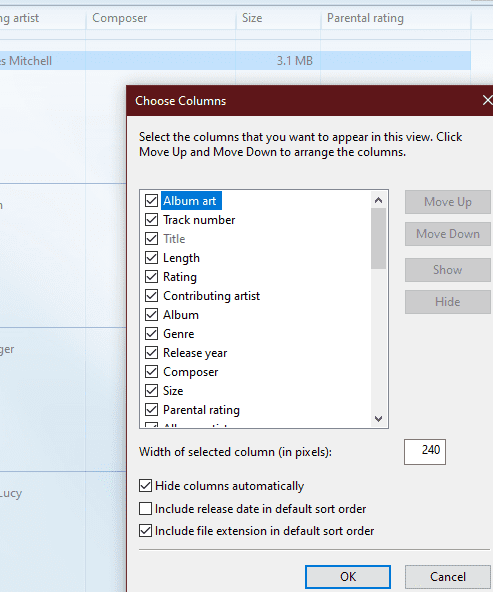Windows Media Player הוא אחד מנגני המדיה הנפוצים ביותר בעולם, ובנוסף להשמעת סרטונים ושירים, יש לו כמה פונקציות נוספות מגניבות. אחד מהם מאפשר למשתמשים לערוך את המידע המצורף למוסיקה ולקבצים אחרים.
מידע מדיה מכיל דברים כמו תגים, אמנים, מידע על אלבום ועוד. אתה יכול לערוך היבטים כמו כותרות, ז'אנרים, מספרי רצועות, אלבומים ועוד. במקרים רבים, המידע המצורף לקובץ כבר יהיה נכון - למשל אם אתה מוריד אותו ממקור רשמי או קורעת אותו מ-DVD.
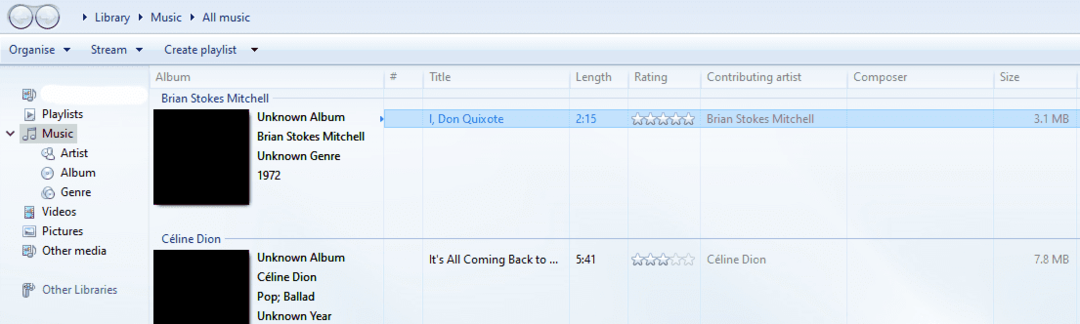
במקרה של הורדה מ-YouTube או קובץ משותף באופן פרטי, אתה עלול למצוא את עצמך צריך לבצע כמה שינויים - להלן ההנחיות לגבי שתי דרכים לעשות זאת.
מצא מידע על אלבום
כדי לעשות זאת, עליך למצוא את האלבום שאתה מחפש לעדכן בתצוגת האלבום של הספרייה שלך. לחץ לחיצה ימנית על האלבום המדובר ובחר באפשרות Find Album Info. זה תואם את שם האלבום והאמן למסד הנתונים המקוון שאליו WMP מחובר. אם מידע זמין, הוא יתווסף לשירים שלך. זה כולל את תמונת עטיפת האלבום, מידע נוסף על אמן וז'אנר ועוד.
ערוך רצועה בודדת
אם מאתר האלבומים לא עובד או שהקבצים שלך אינם חלק מאלבום כלל, תצטרך לערוך כל אחד מהתגים והקבצים בנפרד במקום זאת. אתה יכול לערוך באופן ידני את המידע עבור כל קובץ, אחד בכל פעם. זה קל להפליא - ראשית, רחף מעל הפרטים של כל שיר שאתה רוצה לערוך. לחץ באמצעות לחצן העכבר הימני על ההיבט שברצונך לשנות, זה כותרת או אמן או משהו אחר ולחץ על ערוך.
טיפ: אם המידע שברצונך לערוך אינו גלוי בקלות בסקירה הכללית, לחץ לחיצה ימנית על שורת התפריטים ולחץ על בחר עמודות. לאחר מכן, חפש את האלמנט שברצונך לערוך והקפד לסמן את התיבה שלידו. הקטע הרלוונטי יופיע בסקירה הכללית ותוכל ללחוץ לחיצה ימנית ולבחור ערוך בדיוק כמו בהיבטי ברירת המחדל.